
Lösen Sie das Problem, dass das Lautstärkesymbol in WIN10 nicht geöffnet werden kann. Kürzlich haben viele Benutzer berichtet, dass sie nach dem Upgrade auf das WIN10-System festgestellt haben, dass das Lautstärkesymbol nicht geöffnet werden kann und nichts passiert, selbst wenn sie darauf klicken. Für dieses Problem hat Ihnen der PHP-Editor Baicao eine Lösung bereitgestellt. Die folgenden Details helfen Ihnen, dieses Problem schrittweise zu lösen und die normale Funktion des Lautstärkesymbols wiederherzustellen.
Halten Sie unter Win10 die Tastenkombination [Win+R] auf der Tastatur gedrückt, um im sich öffnenden Dialogfeld [Ausführen] den Befehl [regedit] einzugeben und klicken Sie dann auf [OK]. .
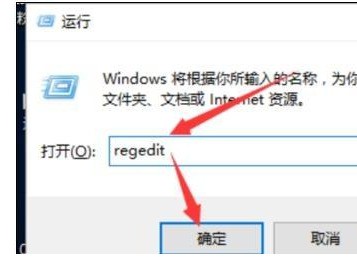
Nachdem Sie auf die Schaltfläche „OK“ geklickt haben, öffnet das System das Dialogfenster [Registrierungseditor] im geöffneten Registrierungsbearbeitungsfenster. Erweitern Sie die Option [HKEY_LOCAL_MACHINESOFTWAREMicrosoftWindowsCurrentVersionRun] im linken Bereich.
Erstellen Sie im rechten Fenster der Option [Ausführen] eine neue Zeichenfolgenwertoption mit dem Namen [systray.exe] und doppelklicken Sie mit der linken Maustaste, um sie zu öffnen.
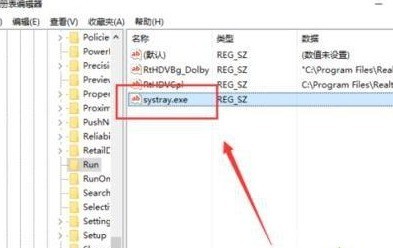
Ändern Sie im geöffneten Fenster zum Bearbeiten der Zeichenfolge den Wert in [[C: WindowsSystem32systray.exe]] und klicken Sie dann auf [OK].
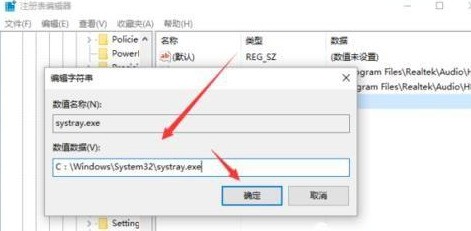
Das obige ist der detaillierte Inhalt vonLösung für das Problem, dass das Lautstärkesymbol unter WIN10 nicht geöffnet werden kann. Für weitere Informationen folgen Sie bitte anderen verwandten Artikeln auf der PHP chinesischen Website!
 Der Win10-Bluetooth-Schalter fehlt
Der Win10-Bluetooth-Schalter fehlt
 Warum werden alle Symbole in der unteren rechten Ecke von Win10 angezeigt?
Warum werden alle Symbole in der unteren rechten Ecke von Win10 angezeigt?
 Der Unterschied zwischen Win10-Ruhezustand und Ruhezustand
Der Unterschied zwischen Win10-Ruhezustand und Ruhezustand
 Win10 pausiert Updates
Win10 pausiert Updates
 Was tun, wenn der Bluetooth-Schalter in Windows 10 fehlt?
Was tun, wenn der Bluetooth-Schalter in Windows 10 fehlt?
 Win10 stellt eine Verbindung zum freigegebenen Drucker her
Win10 stellt eine Verbindung zum freigegebenen Drucker her
 Bereinigen Sie den Müll in Win10
Bereinigen Sie den Müll in Win10
 So geben Sie den Drucker in Win10 frei
So geben Sie den Drucker in Win10 frei




